SAMSUNG UN55F6400AF, UN55F7100AF User Manual

E-MANUAL
Merci d’avoir acheté ce produit Samsung.
Pour obtenir un service complet, veuillez enregistrer
votre produit à
www.samsung.com/register
Modèle______________ N° de série______________

Contenu
Guide e-Manual
Affichage du guide électronique
1 Défilement sur une page
1 Utilisation des icônes du haut
1 Revenir à la page d'accueil
2 Recherche dans l'index
2 Recherche de pages
2 Fermeture du guide électronique
2 Atteindre un élément de menu
2 Affichage du guide électronique
Mise en route
Branchement de l'antenne
Branchement des appareils vidéo
4 Branchement HDMI
5 Branchement d'une composante
5 Connexion AV
Branchement des appareils audio
6 Branchement audio numérique (optique)
7 Branchement d'une sortie audio
7 ARC (Audio Return Channel)
15 Renommer les chaînes analogiques
Chaînes favorites
17 Ajouter des chaînes favorites
17 Supprimer des chaînes favorites
18 Modifier une liste de chaînes favorites
18 Renommer une liste de chaînes favorites
18 Copier une liste de chaînes favorites
Configuration du réseau
19 Réseau câblé
20 Réseau sans fil
20 Précautions relatives au réseau sans fil
20 Protocoles de sécurité du réseau
Configuration du réseau câblé
21 Configuration automatique d'un réseau câblé
21 Configuration manuelle d'un réseau câblé
23 Échec de la connexion au réseau câblé
Configuration du réseau sans fil
24 Configuration automatique d'un réseau sans fil
25 Configuration manuelle d'un réseau sans fil
27 Utilisation de la touche WPS (Configuration Wi-Fi protégée)
27 Échec de la connexion sans fil
Vérification de État du réseau
Branchement à un ordinateur
8 Branchement HDMI
9 Branchement HDMI vers DVI
Basculer d'une source vidéo à une autre
Programmation
11 Prog. auto
11 Supprimer les chaînes brouillées
Gestion des chaînes
12 Supprimer des chaînes
13 Récupérer des chaînes supprimées
13 Verrouill. émissions
13 Bloquer des émissions en fonction d'un système de classification
14 Blocage d'émissions selon la Classement films (MPAA)
14 Blocage d'émissions selon le classement anglais canadien
15 Blocage d'émissions selon le classement en français canadien
15 Blocage d'émissions selon la Catég. américaine téléchargeable
15 Regarder des émissions bloquées ou dont l'accès est restreint
Branchement d'un appareil portatif
30 Wi-Fi Direct
30 Paramètres AllShare
30 Renommer le téléviseur
Commander le téléviseur
Télécommande Smart Touch Control
31 Insertion des piles (AAA x 2)
31 Connexion au téléviseur
32 Connecter de nouveau la télécommande Smart Touch
32 Alarme de piles faibles
33 Touches et descriptions
35 Fonctions spéciales
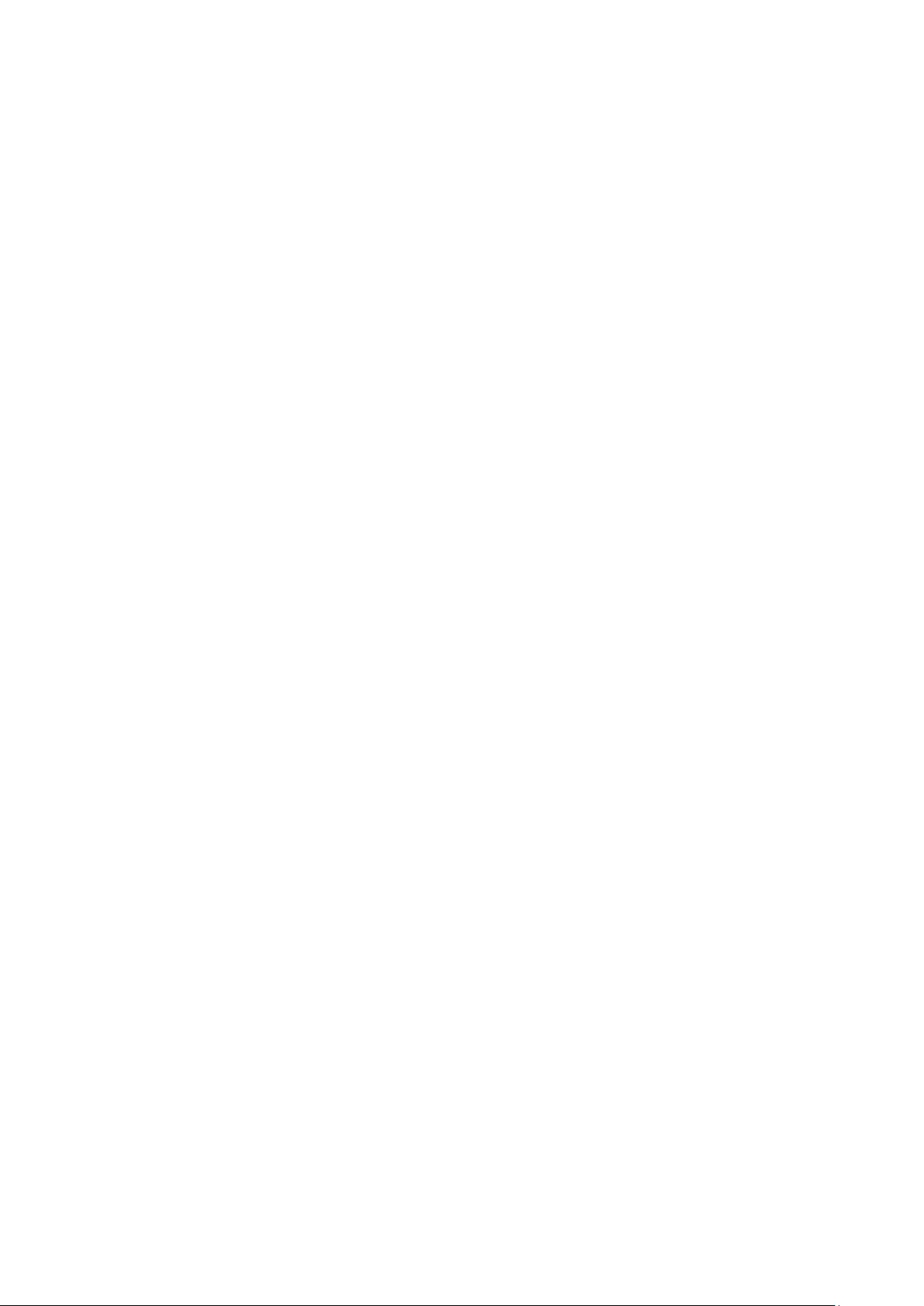
Utilisation du pavé tactile
36 Faire glisser
Commande gestuelle
50 Environnement de fonctionnement
36 Appuyer
37 Tapoter
37 Appuyer et maintenir la pression
37 Appuyer et glisser
38 Défiler vers le haut ou vers le bas
38 Défilement vers la gauche ou vers la droite
39 Changer de chaîne en entrant des chiffres
39 Guide de saisie numérique
39 Ajuster la sensibilité du pavé tactile
40 Affichage de la bannière État et notification
40 Recommandé
40 Historique
40 Suppression des données historiques
40 Recherche
Télécommande virtuelle
41 Modifier le panneau de commande de la télécommande virtuelle
41 Changer la position du panneau de la télécommande virtuelle
41 Utilisation du panneau numérique
41 Utilisation du panneau de commande de la lecture
41 Utilisation du panneau d'accès rapide
51 Test environnement de commande gestuelle
51 Didacticiel commande gestuelle
51 Activation de la fonction Motion Control
52 Utilisation des commandes gestuelles de base
52 Options de la fonction Motion Control
53 Écran de la commande gestuelle
53 La composition de l'écran lorsque vous regardez une émission
54 Composition de l'écran Smart Hub
Reconnaissance faciale
56 Environnement d'utilisation
57 Enregistrement des visages
57 Enregistrement du visage à partir de l'écran de renseignements
sur le compte Smart Hub
58 Enregistrement du visage dans un compte Smart Hub à l'aide de la
reconnaissance faciale
58 Ouverture de session par reconnaissance faciale
Utiliser des appareils périphériques
59 Branchement du clavier
59 Utilisation du clavier
60 Branchement de la souris
60 Utilisation de la souris
41 Ajustement de la télécommande virtuelle
Réglage de la télécommande universelle
42 Connecter le câble d'extension IR
43 Ajout d'un appareil externe
43 Utilisation de la télécommande universelle
43 Gestion d'un appareil externe enregistré
Saisir du texte à l'aide du clavier à l'écran
44 Saisir du texte au moyen du clavier QWERTY
44 Autres fonctions
Interaction INTELLIGENTE
45 Précautions
45 Reconnaissance faciale
45 Utilisation d'une télécaméra
46 Commande gestuelle
46 Reconnaissance vocale
Reconnaissance vocale
47 Environnement de fonctionnement
48 Activation de la reconnaissance vocale
48 Didacticiel reconnaissance vocale
48 Utilisation de base de la reconnaissance vocale
48 Réglage des paramètres de la reconnaissance vocale
Regarder la télévision
Regarder la télévision
61 Informations sur le programme
61 Changer le signal de diffusion
62 Guide
62 Changer de chaîne
62 Changer de catégorie
62 Navigation rapide
63 Planifier un visionnement
63 Contrôle des informations du programme
64 Liste des chaînes
64 Changer de chaîne
64 Genre
65 Changer le signal de diffusion
65 Changer la Liste des chaînes.
Planifier un visionnement
66 Planification du visionnement d'une chaîne numérique
67 Guide
67 Informations sur le programme
67 Planifier le visionnement d'une chaîne analogique
67 Annuler la planification d'un visionnement
67 Modifier la liste de programmation
49 Commandes de reconnaissance vocale interactive
49 Désactivation de la reconnaissance vocale

Téléviseur 3D
68 Précautions
69 Restrictions
69 Conseils
70 Activation Mode 3D
70 Réglage des effets 3D
Audio 3D
Paramètres haut-parleur
86 Sélect. le haut-parleur
87 Sortie audio numérique
87 Branchement d'un appareil audio Samsung
ISI
Calibrage de l'écran analogique
72 Syn. Précise
Options de diffusion du son
73 Options audio des diffusions numériques
73 Options audio des diffusions analogiques
Mode Sports
Sous-titres
74 Afficher les sous-titres
74 Options de sous-titre
74 Options d'affichage des sous-titres
Réglages du téléviseur
Réglages de base de l'image
75 Modifier la fonction Image Mode
76 Qualité de l’image
76 Application du réglage actuel de qualité de l'image à une autre
entrée
77 Image Format
78 Position de l'écran
78 Image Non
78 Rétablir les paramètres de l'image
Réglages avancés
Horloge et minuterie
88 Réglage de l'Durée
89 Auto
89 Manuel
89 Mise en veille
90 Progr. activ.
90 Progr. désact.
Protection et entretien de l'écran
91 Solution Eco
92 Protection grillage écran
92 Déplac. Point
92 Délai protect. auto.
93 Défilement
93 Bords gris
93 Délai protect. auto.
Mot de passe
94 Modifier le mot de passe
Autres fonctions
95 Modifier la fonction Langue menu
95 Mode Jeu
95 Précautions et restrictions
96 BD Wise
96 Transparence menu
96 Rétroaction audio
96 Verrouillage panneau
96 Logo au démarrage
96 Vidéo sur demande DivX®
Options d'image
Réglages de base du son
83 Modifier la fonction Son Mode
84 Réglage des paramètres audio
84 Volume auto
84 Type d’installation TV
84 Réinitialiser le son
Caractéristiques de la SMART TV
(téléviseur intelligent)
Smart Hub
97 Agreements Required to Use Smart Hub
98 Compte Samsung
98 Création d'un compte Samsung
98 Ouverture de session
99 Modalités et politique de confidentialité
99 Lier le compte Samsung à d'autres comptes
99 Gestion des comptes
100 Réinitialiser Smart Hub
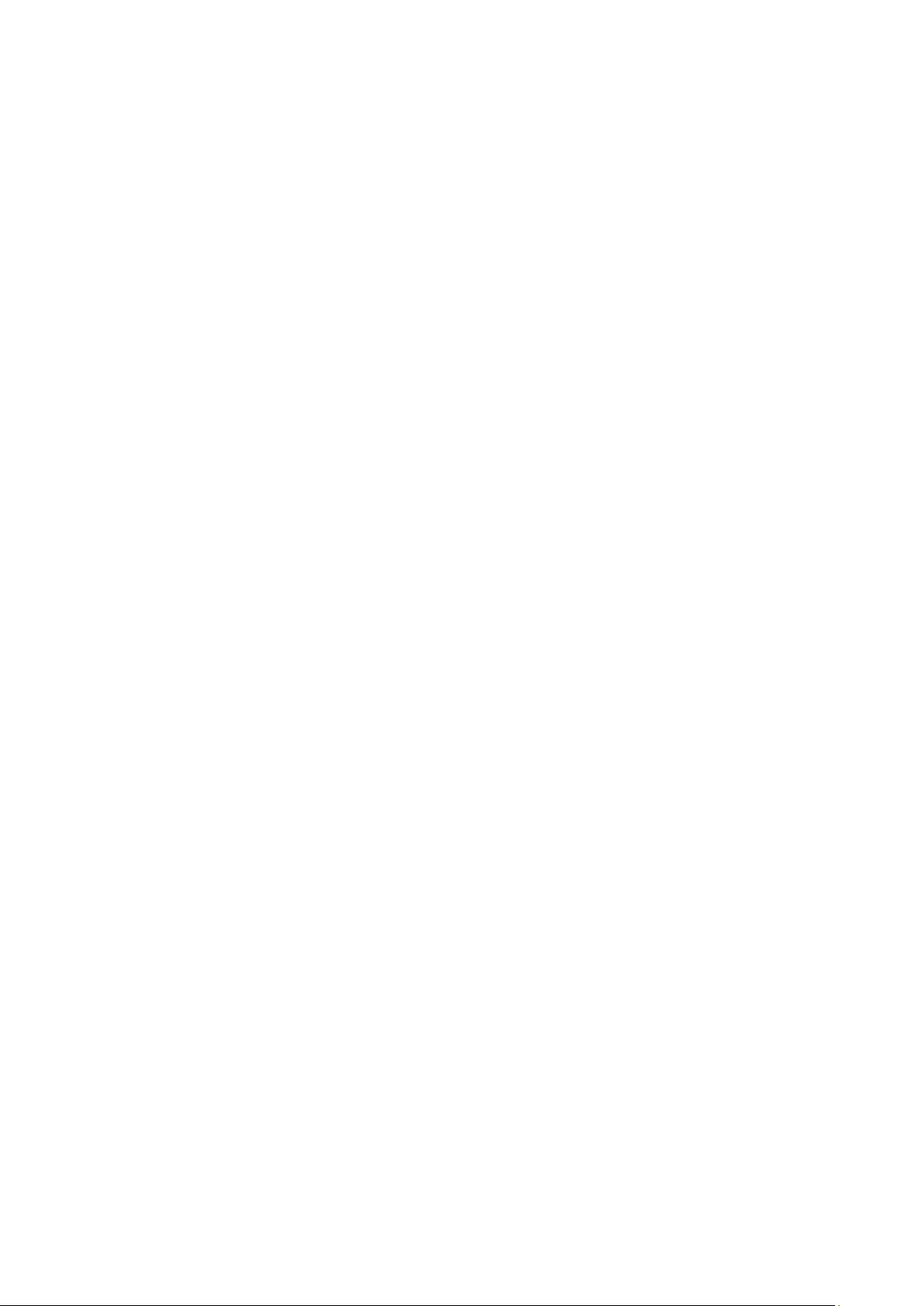
Recherche
100 Recherche par mots clés
100 Réglage de la portée de la recherche
État et Notification
101 Afficher la bannière État et notification
101 Configuration de la reconnaissance vocale et gestuelle
101 Configuration du compte Samsung
101 Configuration du réseau
101 Vérifiez les notifications
113 Information sur les émissions recommandées qui sont
programmées
113 Activer le guide
113 Recommandations d'émissions selon l'horaire
Films et émissions de télé
115 Achat de films
115 Lecture de films
115 Contrôle parental
Social
102 Param. rés. sociaux
102 Vérification de l'application
102 Lier un service à un compte Samsung
103 Regarder des vidéos
103 Profil des amis
103 Appel vidéo avec un ami
103 Filtres
Applications
104 Précautions
105 Installation des applications standard
105 Exécuter une application
105 Samsung Apps
105 Recherche d'applications
105 Installation des applications
106 Gestion des applications
106 Modifier l'écran « Mes apps »
107 Supprimer des applications
107 Gestion des dossiers des applications
107 Verrouiller/déverrouiller une application
107 Mise à niveau d'une application
107 Configurer la mise à niveau automatique d'une application
108 Fitness
108 Créer un profil
108 Kids
109 Navigateur Web
109 Réseaux sociaux
109 Lier les comptes des services
110 Réglage des app.
110 Mess défil. auto
110 Param. de notification forcée
110 Channel-Bound Apps
110 Propriétés
Sur TV
112 Param. Sur TV
112 Conf Sur TV
112 Avis recommandation
112 Démar Auto
112 Méthode recom.
112 Bloc. contenu adulte
113 Regarder une émission recommandée en ondes
Photos, vidéos et musique
116 Restrictions
117 Formats de fichier compatibles
117 Branchement d'un dispositif USB
117 Retrait du dispositif USB
118 Lecture de l'ensemble du contenu d'un dispositif de stockage
118 Effacer la liste d'écoute récente
118 Utilisation de dispositifs de stockage externes connectés en
réseau
119 Autoriser la connexion d'un appareil DLNA
119 AllShare
119 Exportation de contenu
Vidéos
120 Modifier le mode d'affichage
120 Créer une liste d'écoute
121 Ouvrir un fichier différent
121 Recherche d'un fichier vidéo
122 Afficher les sous-titres
122 Réglages additionnels de la lecture vidéo
Musique
123 Modifier le mode d'affichage
123 Créer une liste d'écoute
124 Recherche d'un fichier musical
124 Ouvrir un fichier différent
124 Réglages additionnels de la lecture de la musique
Photos
125 Modifier le mode d'affichage
125 Diaporama
125 Réglages du diaporama
125 Créer une liste d'écoute
126 Ouvrir un fichier différent
126 Musique de fond
126 Mini lecteur
126 Réglages additionnels de la lecture des photos

Anynet+ (HDMI-CEC)
127 Précautions
128 Anynet+ (HDMI-CEC)Configuration
128 Utilisation d'Anynet+ (HDMI-CEC)
128 Permutation entre appareils Anynet+
129 Menu de l'appareil compatible avec la fonction Anynet+ (HDMI-
CEC)
130 ARC
Partage des écrans des appareils portables sur le téléviseur
130 Screen Mirroring
130 Raccordement à un appareil portable
Autre information
Support technique
131 Gestion à distance
132 Que signifie le soutien technique à distance?
132 Comment cela fonctionne-t-il?
133 e-Manual
Sous-titre, formats des fichiers de contenu média et codecs
142 Sous-titre
142 Externe
142 Interne
143 Résolutions d’image prises en charge
143 Formats de fichiers musicaux pris en charge
144 Codec Vidéo
144 Autres restrictions
145 Décodeurs vidéo
145 Décodeurs audio
Précautions à prendre en mode 3D
146 ATTENTION!
147 CONSIGNES DE SÉCURITÉ
148 GARANTIE
Licences
Dépannage
Écran
133 Autodiagnostic
133 Essai d'image
134 Essai de son
134 Vérific. environn. commande gestuelle
134 Info. sur signal
134 Régler
135 Mise à jour du logiciel
135 Mettre à jour
135 Mise à jour manuelle
135 Mise à jour auto
136 Mode d'utilisation
136 Information sur le soutien technique
Dispositif antivol Kensington
Résolution d’affichage
137 IBM
137 MAC
138 VESA DMT
Format d'image et signal d'entrée
Résolutions 3D prises en charge
140 HDMI
140 Format 3D: L/R, T/B
140 Format 3D: Frame Packing
141 Composante
Son
TV 3D
Connexion Antenne (Air/Câble)
Connexion PC
Fonctionnement en réseau
Divers
Anynet+ (HDMI-CEC)
Applications
Photos, Vidéos & Musique
Réinitialiser les renseignements personnels et les réglages du
téléviseur
Web Browser
141 Chaîne numérique
141 Vidéos ou photos
141 Mode PC HDMI
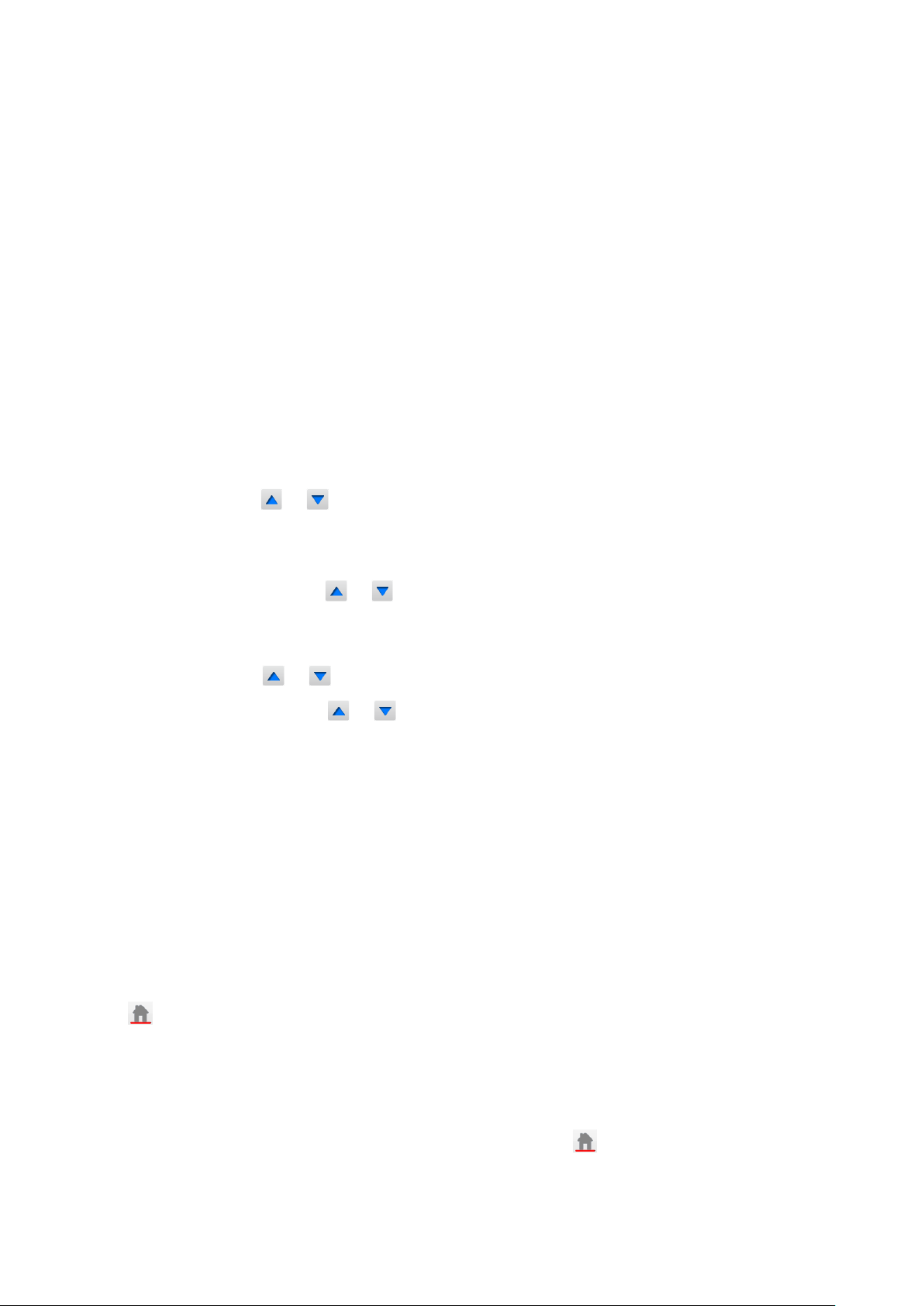
Affichage du guide électronique
Le guide électronique intégré contient des renseignements sur les fonctions clés de votre téléviseur.
Accédez au menu à l'écran et sélectionnez e-Manual (Support technique > e-Manual (dépannage)).
Sélectionnez une catégorie à gauche de l'écran.
1.
Sélectionnez un élément. Le guide électronnique s'ouvre à la page contenant l'information choisie.
2.
"
Les mots en bleu désignent les options du menu à l'écran; les mots en bleu clair se rapportent aux touches de la
télécommande.
"
Les flèches servent à indiquer le chemin du menu. (Exemple: Menu à l'écran > Support technique > e-Manual
(dépannage))
Défilement sur une page
Appliquez l'une des méthodes suivantes pour défiler sur une page:
Téléviseurs à écran à plasma, modèle 5500, téléviseurs à DEL, modèle 6400 et versions supérieures
●
appuyez sur la touche ou sur la barre de défilement sur le côté droit de l'écran.
●
Déplacez ou faites basculer vers le haut ou le bas la ligne vers le coin gauche ou droit du pavé tactile. Cette
méthode n'est pas disponible pour les téléviseurs à DEL série 5500 et série 6300.
●
Placez le pointeur sur la touche ou dans le coin droit de l'écran, déplacez ou faites basculer la ligne
vers le haut ou le bas sur le pavé tactile.
Écran à DEL série 5500 et série 6300
●
Appuyez sur la touche ou sur la barre de défilement sur le côté droit de l'écran.
●
Déplacez l'objectif sur la touche ou sur le côté droit de l'écran et appuyez sur les touches fléchées vers
le haut et vers le bas de la télécommande.
Utilisation des icônes du haut
Utilisez les icônes Retour, Suivante et Page ouverte dans le haut à gauche de l'écran pour défiler d'une page à
l'autre. Ces icônes sont disponibles lorsque deux pages ou plus ont été lues.
Revenir à la page d'accueil
Téléviseurs à écran à plasma, modèle 5500, téléviseurs à DEL, modèle 6400 et versions supérieures
Pour revenir à la page d'accueil, sélectionnez la touche
fonction dans le coin supérieur droit de l'écran.
"
Pour sélectionner une (a, b, {, }), appuyez sur la touche MORE sur la télécommande Smart Touch Control pour
afficher un panneau de télécommande virtuelle. Tapotez sur le pavé tactile jusqu'à ce que l'écran de lecture du panneau
de télécommande virtuelle apparaisse, sélectionnez la touche à lettre a et appuyez sur le pavé tactile.
a
du panneau de configuration virtuel, ou encore la
Téléviseurs à DEL de série 5500 ou 6300
Pour revenir à la page d'accueil, appuyez sur la touche
a
ou sélectionnez dans le haut à droite de l'écran.
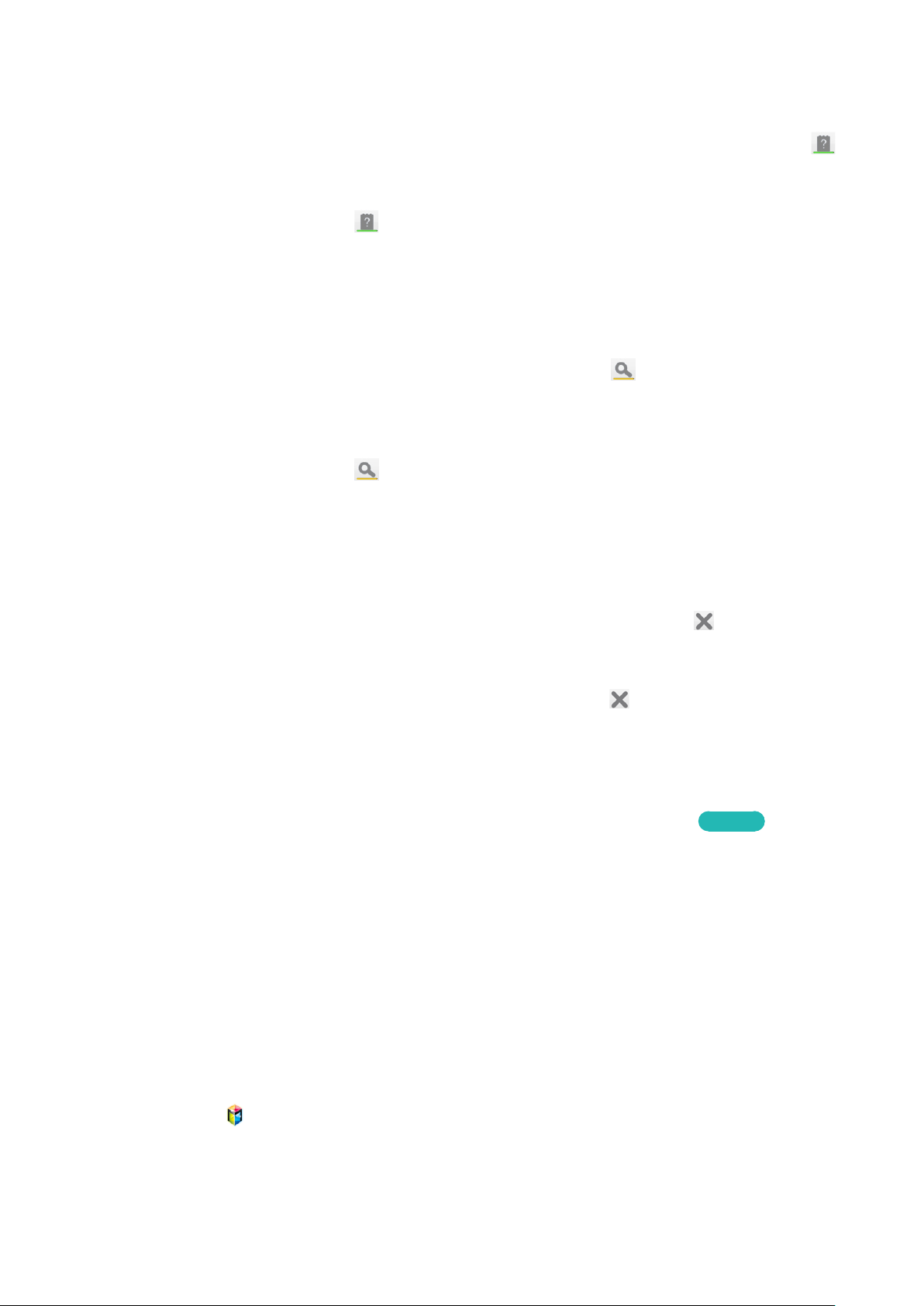
Recherche dans l'index
Téléviseurs à écran à plasma, modèle 5500, téléviseurs à DEL, modèle 6400 et versions supérieures
Pour afficher l'index, sélectionnez la touche
située dans le coin supérieur droit de l'écran. Sélectionnez un terme pour afficher la page contenant ce terme.
Téléviseurs à DEL de série 5500 ou 6300
Appuyez sur la touche
terme pour afficher la page contenant ce terme.
b
ou sélectionnez dans le haut à droite de l'écran pour afficher l'index. Sélectionnez un
b
sur le panneau de configuration virtuel ou encore la fonction
Recherche de pages
Téléviseurs à écran à plasma, modèle 5500, téléviseurs à DEL, modèle 6400 et versions supérieures
Sélectionnez la touche
l'écran, et entrez les critères de recherche. Pour afficher une page, sélectionnez-la à partir de la liste des résultats
de la recherche.
Téléviseurs à DEL de série 5500 ou 6300
Appuyez sur la touche
recherche. Pour afficher une page, sélectionnez-la à partir de la liste des résultats de la recherche.
{
du panneau de configuration virtuel, ou sélectionnez dans le coin droit supérieur de
{
ou sélectionnez dans le coin droit supérieur de l'écran, et entrez les critères de
Fermeture du guide électronique
Téléviseurs à écran plasma de série 5500 et téléviseurs à DEL des séries 6400, 6800 et 7050/7100
Pour fermer le guide électronique, maintenez enfoncée la touche RETURN ou sélectionnez
supérieur droit de l'écran.
Téléviseurs à DEL de série 5500 ou 6300
Pour fermer le guide électronique, appuyez sur la touche EXIT ou sélectionnez
l'écran.
dans le coin supérieur droit de
dans le coin
Atteindre un élément de menu
Pour atteindre directement l'élément de menu décrit dans la section courante, sélectionnez
possible de passer directement d'un menu vers la section correspondante du guide électronique.
Téléviseurs à écran à plasma, modèle 5500, téléviseurs à DEL, modèle 6400 et versions supérieures
Au menu à l'écran, appuyez sur la touche MORE de la télécommande Smart Touch Control, puis sélectionnez
e-Manual sur le panneau de configuration virtuel qui s'affiche à l'écran.
Téléviseurs à DEL de série 5500 ou 6300
Au menu à l'écran, appuyez sur la touche E-MANUAL qui s'affiche.
"
Selon le menu, cette fonction pourrait ne pas être prise en charge.
Ess. maint.
. Il est
Affichage du guide électronique
Appuyez sur la touche et sélectionnez l'option Applications, puis l'option Autres Apps. La mise à jour du guide
électronique s'effectue de la même manière que celle d'une application.
À l'écran Autres Apps, sélectionnez l'option Met. app. à j., puis le guide électronique dans la liste. La dernière
version du guide électronique est alors téléchargée. Cependant, l'option Met. app. à j. s'affiche à l'écran uniquement
lorsqu'il faut procéder à la mise à jour.

Branchement de l'antenne
Reportez-vous au diagramme et branchez le câble de l'antenne au connecteur d'entrée d'antenne. Veuillez à ne pas
plier le câble. Le nombre de connecteurs ainsi que leur nom et emplacement peuvent varier en fonction du modèle
du téléviseur.
Branchez le câble de l'antenne adapté à votre environnement télévisuel (diffusion par ondes hertziennes ou
câblodistribution). Cependant, il n'est pas nécessaire de brancher l'antenne si vous utilisez un câblosélecteur ou un
récepteur satellite.
L'image affichée peut varier selon le modèle.
Branchement des appareils vidéo
Ce téléviseur Smart TV possède un large éventail de connecteurs pour les appareils vidéo comme les lecteurs Bluray, les lecteurs DVD, les caméscopes et les consoles de jeux. Voici une liste de connecteurs disponibles classés
selon une qualité d'image décroissante.
●
HDMI
●
Composante
●
AV
Branchez l'appareil vidéo au téléviseur à l'aide d'un connecteur HDMI afin d'obtenir la meilleure qualité d'image. Si
l'appareil n'est pas pourvu d'un connecteur HDMI, essayez d'utiliser un connecteur de composante pour obtenir la
meilleure qualité d'image possible.
Le nombre de connecteurs ainsi que leur nom et emplacement peuvent varier en fonction du modèle du téléviseur.
Reportez-vous au guide d'utilisation de l'appareil externe pour son branchement au téléviseur. Le nombre de
connecteurs ainsi que leur nom et emplacement peuvent varier en fonction du fabricant.

Branchement HDMI
Consultez le schéma et branchez le câble HDMI au connecteur de sortie HDMI de l'appareil vidéo et au connecteur
d'entrée HDMI du téléviseur. Il est recommandé d'utiliser l'un des câbles HDMI suivants:
●
Câble HDMI haute vitesse
●
Câble HDMI haute vitesse avec Ethernet
Utilisez un câble HDMI d’une épaisseur de 14 mm ou moins. L'utilisation d'un câble HDMI non-certifié peut causer
une absence d'image ou une erreur de connexion.
"
Certains câbles et appareils HDMI peuvent ne pas être compatibles avec le téléviseur en raison de spécifications HDMI
différentes.
"
Ce téléviseur ne prend pas en charge le canal Ethernet HDMI.
L'image affichée peut varier selon le modèle.
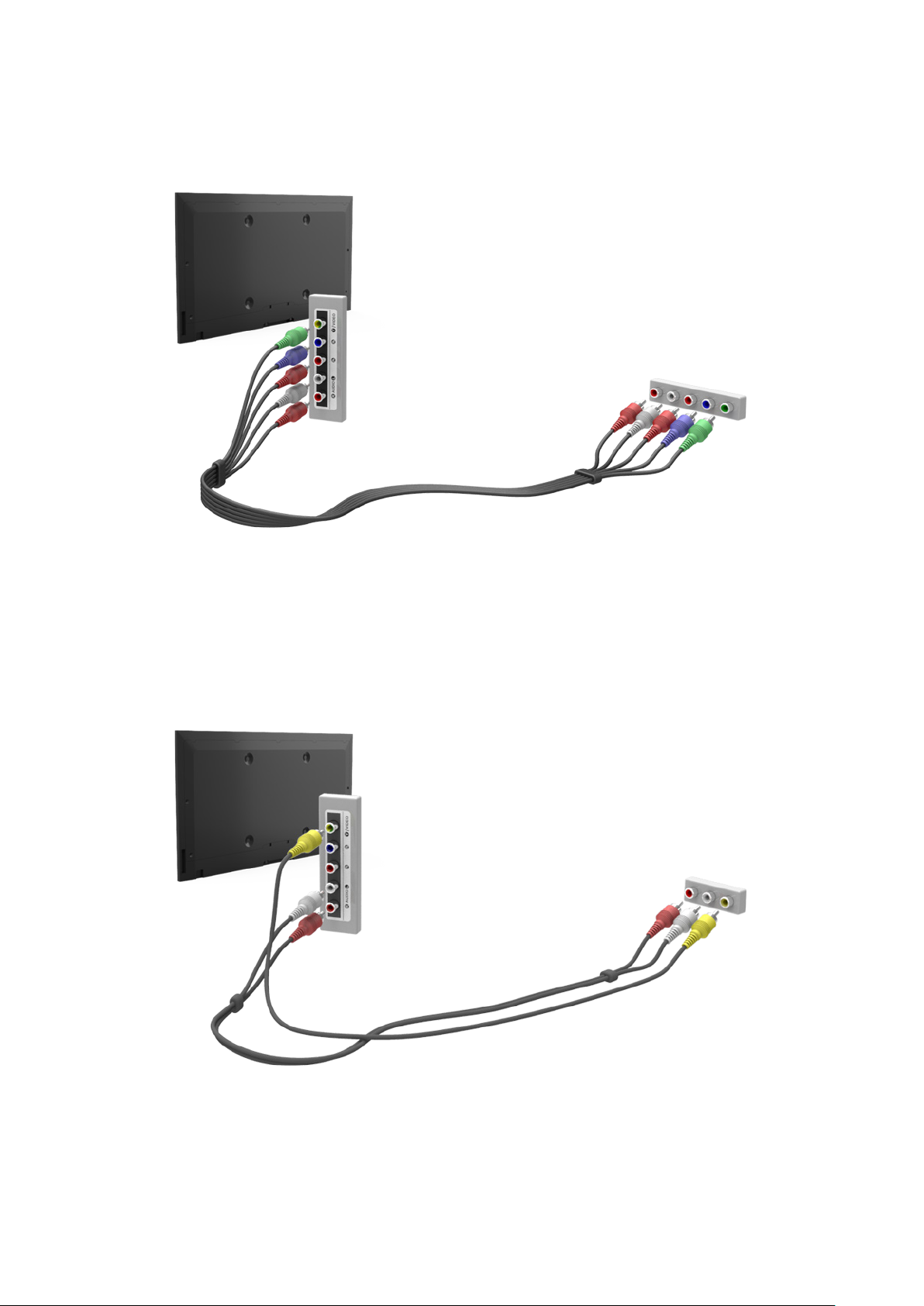
Branchement d'une composante
Branchez les connecteurs d'entrée composante vidéo et audio du téléviseur aux connecteurs de sortie composante
vidéo et audio de l'appareil externe à l'aide d'un câble composante de sorte que chaque connecteur soit raccordé
au connecteur correspondant de la même couleur tel qu'illustré dans la figure.
L'image affichée peut varier selon le modèle.
Connexion AV
Reportez-vous au diagramme et branchez le câble AV aux connecteurs d'entrée externe du téléviseur et aux
connecteurs de sortie AV de l'appareil. Certains modèles de téléviseur regroupent le connecteur de l'entrée vidéo
externe et le connecteur Y en un seul connecteur. Si c'est le cas, branchez le câble vidéo au connecteur Y.
L'image affichée peut varier selon le modèle.
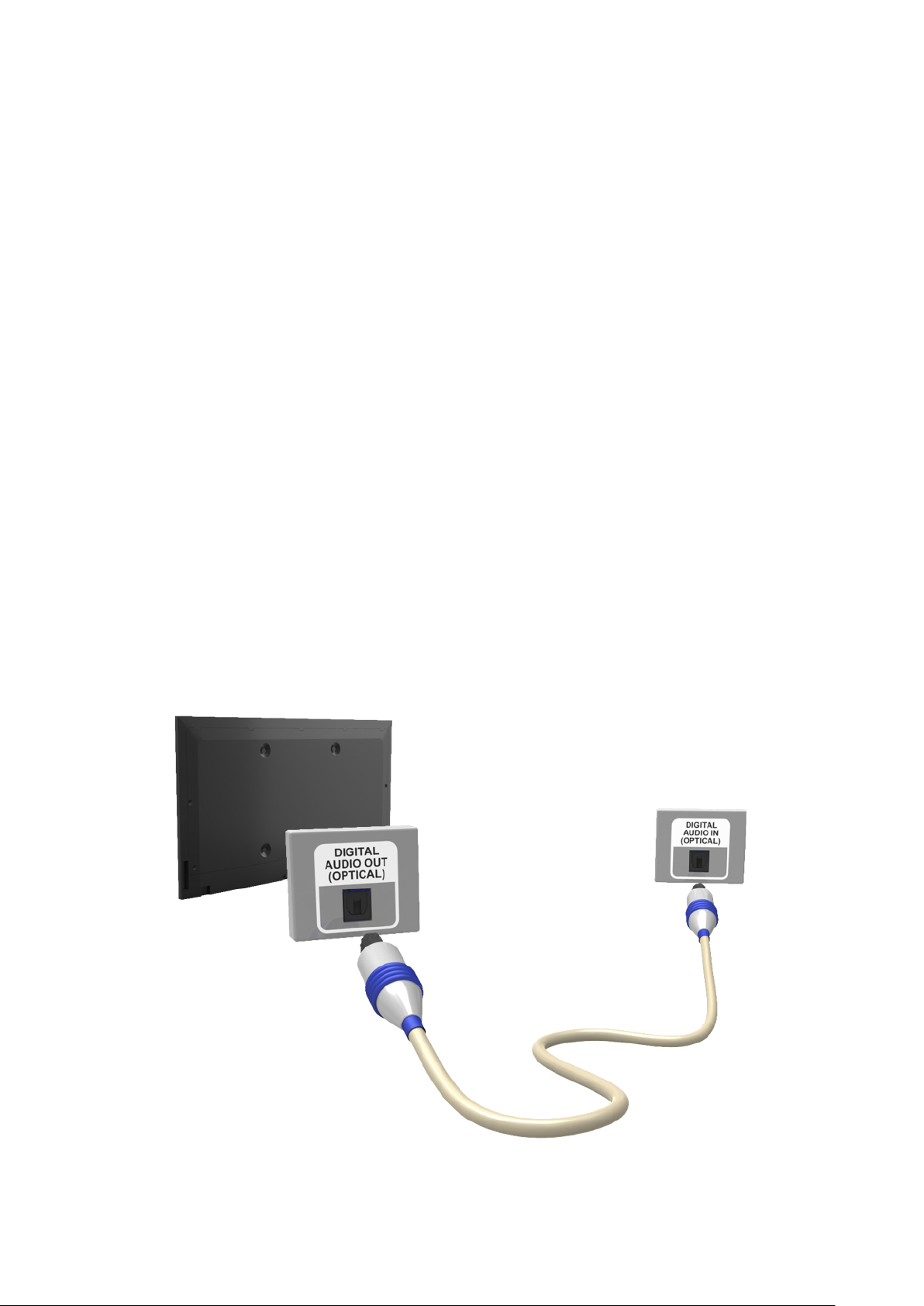
Branchement des appareils audio
Ce téléviseur possède un large éventail de connecteurs pour les appareils audio comme les amplificateurs, les
lecteurs Blu-ray et les lecteurs DVD. Il est recommandé d'utiliser un récepteur AV pour obtenir une meilleure
qualité audio.
●
Audio numérique (optique)
●
Audio
●
ARC (Audio Return Channel)
Le nombre de connecteurs ainsi que leur nom et emplacement peuvent varier en fonction du modèle du téléviseur.
Reportez-vous au guide d'utilisation de l'appareil externe pour son branchement au téléviseur. Le nombre de
connecteurs ainsi que leur nom et emplacement peuvent varier en fonction du fabricant.
Branchement audio numérique (optique)
Consultez le schéma et branchez le câble optique au connecteur de sortie audio numérique du téléviseur et au
connecteur d'entrée audio numérique de l'appareil.
Le branchement de l'appareil à l'aide d'un câble optique n'éteint pas automatiquement les haut-parleurs du
téléviseur. Pour éteindre les haut-parleurs du téléviseur, accédez au menu Sélect. le haut-parleur (Son >
Paramètres haut-parleur > Sélect. le haut-parleur) puis réglez Haut-p. externe.
Réglez le volume de l'appareil audio en utilisant la télécommande de celui-ci.
Un bruit unhabituel venant de l'appareil audio en cours d'utilisation peut indiquer un problème avec l'appareil audio
lui-même. Dans ce cas, demandez de l'aide au fabricant de l'appareil audio.
L'audio à canaux 5.1 pour les canaux numériques est disponible seulement avec les diffusions qui prennent en
charge l'audio à canaux 5.1.
L'image affichée peut varier selon le modèle.

Branchement d'une sortie audio
Consultez le schéma et branchez le câble audio au connecteur de sortie audio du téléviseur et aux connecteurs
d'entrée audio de l'appareil.
L'image affichée peut varier selon le modèle.
ARC (Audio Return Channel)
La fonction ARC n'est pas disponible pour les téléviseurs à DEL série 5500.
Ce téléviseur ne prend pas en charge les fonctions 3D et ARC (Audio Return Channel) par l’intermédiaire d’un câble
HDMI. Le mode ARC permet une sortie numérique du son uniquement à l’aide d'un câble HDMI. Cependant, le mode
ARC n'est diponible qu'à partir de la prise HDMI (ARC) et seulement lorsque le téléviseur est branché à un récepteur
audiovisuel prenant en charge la fonction ARC. Branchez le câble HDMI au connecteu HDMI (ARC) du téléviseur et
au connecteur de sortie HDMI de l'appareil.
L'image affichée peut varier selon le modèle.

Branchement à un ordinateur
La prise HDMI/DVI de ce téléviseur prend en charge le branchement à un ordinateur. Les ordinateurs ne prennent
pas tous en charge la fonction HDMI. Si c'est le cas, utilisez un câble HDMI vers DVI pour brancher l'ordinateur au
téléviseur. Pour en savoir davantage sur les réglages des résolutions pris en charge par le téléviseur, reportez-vous
à la section "Résolution d’affichage".
Branchement HDMI
Consultez le schéma et branchez le câble HDMI au port d'entrée HDMI du téléviseur et au port de sortie HDMI de
l'ordinateur.
L'image affichée peut varier selon le modèle.

Branchement HDMI vers DVI
Consultez le schéma et branchez le câble HDMI vers DVI au port HDMI (DVI) du téléviseur et au port de sortie DVI
de l'ordinateur. Le branchement HDMI vers DVI n'est possible qu'à l'aide du port HDMI (DVI).
Le connecteur DVI ne transmet pas de son. Pour entendre le son provenant de l'ordinateur, branchez les hautparleurs externes au connecteur de sortie audio de l'ordinateur.
L'image affichée peut varier selon le modèle.

Basculer d'une source vidéo à une autre
Appuyez sur la touche SOURCE pour basculer d'un appareil branché au téléviseur à un autre.
Par exemple, pour basculer vers une console de jeux branchée au deuxième connecteur HDMI, appuyez sur la
touche SOURCE. Dans la liste Source, sélectionnez HDMI2. Les noms des connecteurs peuvent varier selon le
modèle.
Sélectionnez Outils dans le coin supérieur droit de l'écran Source pour accéder aux fonctions suivantes.
●
Entrer le nom: permet de renommer des appareils branchés au téléviseur pour identifier plus facilement les
sources externes.
Avec un ordinateur branché au port HDMI (DVI) du téléviseur à l'aide d'un câble HDMI, vous pouvez par
exemple passer de Entrer le nom à PC.
Avec un ordinateur branché au port HDMI (DVI) du téléviseur à l'aide d'un câble HDMI vers DVI, vous pouvez
par exemple passer de Entrer le nom à DVI PC.
Avec un appareil AV branché au port HDMI (DVI) du téléviseur à l'aide d'un câble HDMI vers DVI, vous pouvez
passer de Entrer le nom à Appareils DVI.
●
Information: permet d'afficher de l'information détaillée sur les appareils branchés.
●
Rafraîchir: sélectionnez cette fonction si un appareil branché ne s'affiche pas dans la liste. Si l'appareil ne
s'affiche toujours pas dans la liste après avoir sélectionné Rafraîchir, vérifiez l'état du branchement du
téléviseur à l'appareil.
●
Retirer USB: permet de retirer un appareil USB de la liste en toute sécurité. Cette fonction n’est accessible
que lorsqu'un appareil USB est sélectionné.
Pour ajouter un appareil externe à contrôler à l'aide de la Smart Touch Control, appuyez sur la touche SOURCE
et sélectionnez Conf. téléc. universelle dans le haut à droite de l'écran. Grâce à la télécommande universelle, les
utilisateurs peuvent contrôler les appareils externes branchés au téléviseur, comme un boîtier décodeur, un lecteur
Blu-ray et un récepteur audiovisuel. Pour en savoir davantage, consultez la section "Réglage de la télécommande
universelle".

Programmation
Recherchez et indexez les chaînes disponibles.
Diffusion
Prog. auto
Antenne Câble
Liste des chaînes
Guide
Gestionnaire progr.
Modifier la chaîne
Modif. favoris
"
L'image affichée peut varier selon le modèle.
Vous pouvez aussi supprimer des chaînes de l'index, récupérer des chaînes supprimées et désigner vos chaînes
préférées pour regarder vos programmes de manière plus pratique. La programmation n'est pas nécessaire si vous
êtes branché à un câble ou un récepteur satellite.
Prog. auto
Menu à l'écran > Diffusion > Prog. auto
Recherche et indexe automatiquement toutes les chaînes reçues grâce au connecteur d'entrée de l'antenne du
téléviseur.
Pour commencer, cliquez sur l'onglet Diffusion et sélectionnez Prog. auto.
1.
Sélectionnez Démarrer dans l'invite de message. Ceci lance la fonction de programmation automatique. Cette
2.
procédure peut durer jusqu’à 30 minutes. Si un index de chaînes existe déjà, le lancement de la fonction de
programmation automatique remplacera l'index antérieur.
Ess. maint.
Supprimer les chaînes brouillées
Menu à l'écran > Diffusion > Config. des chaînes > Effacer les canaux brouillés
Éliminez les chaînes brouillées (p. ex. chaînes à la carte) de votre liste des chaînes. Pour éliminer les chaînes
brouillées, exécutez cette fonction. Cette fonction est seulement activée s'il existe au moins une chaîne de câble
numérique.
Ess. maint.

Gestion des chaînes
Menu à l'écran > Diffusion > Modifier la chaîne
Ess. maint. Ess. maint.
Diffusion
Prog. auto
Antenne Câble
Liste des chaînes
Guide
Gestionnaire progr.
Modifier la chaîne
Modif. favoris
"
L'image affichée peut varier selon le modèle.
Supprimez des chaînes de l'index, récupérez des chaînes supprimées et renommez des chaînes analogiques. Les
icônes Modifier la chaîne de l'écran indiquent:
●
: une chaîne analogique
●
●
: chaîne favorite.
: une chaîne verrouillée
À l'écran Modifier la chaîne, sélectionnez la touche TOOLS du panneau de la télécommande virtuelle pour accéder
aux options suivantes:
●
Antenne: permet de choisir entre le mode Câble et le mode Hertzien.
●
Catégorie: l'index de chaînes du téléviseur est divisé en différentes catégories, dont Tout, Chaînes aj.,
Regardé récemment et Les plus visionnées. Choisissez une catégorie.
●
Modif. favoris: vous pouvez désigner les chaînes que vous regardez souvent en tant que favorites. Pour de
plus amples renseignements, consultez la section "Chaînes favorites".
●
Information: permet d'afficher de l'information détaillée sur l'émission en cours.
Supprimer des chaînes
Supprimez des chaînes enregistrées dans l'index. La suppression de chaînes figurant dans la liste Regardé
récemment ou Les plus visionnées efface seulement les chaînes de la liste mais ne les supprime pas de l'index.
À partir de l'écran, sélectionnez les chaînes que vous souhaitez supprimer. Désélectionnez les chaînes en les
1.
choisissant à nouveau.
Sélectionnez la touche { du panneau de la télécommande virtuelle ou appuyez sur la touche { de la
2.
télécommande. La ou les chaînes sélectionnées seront supprimées.
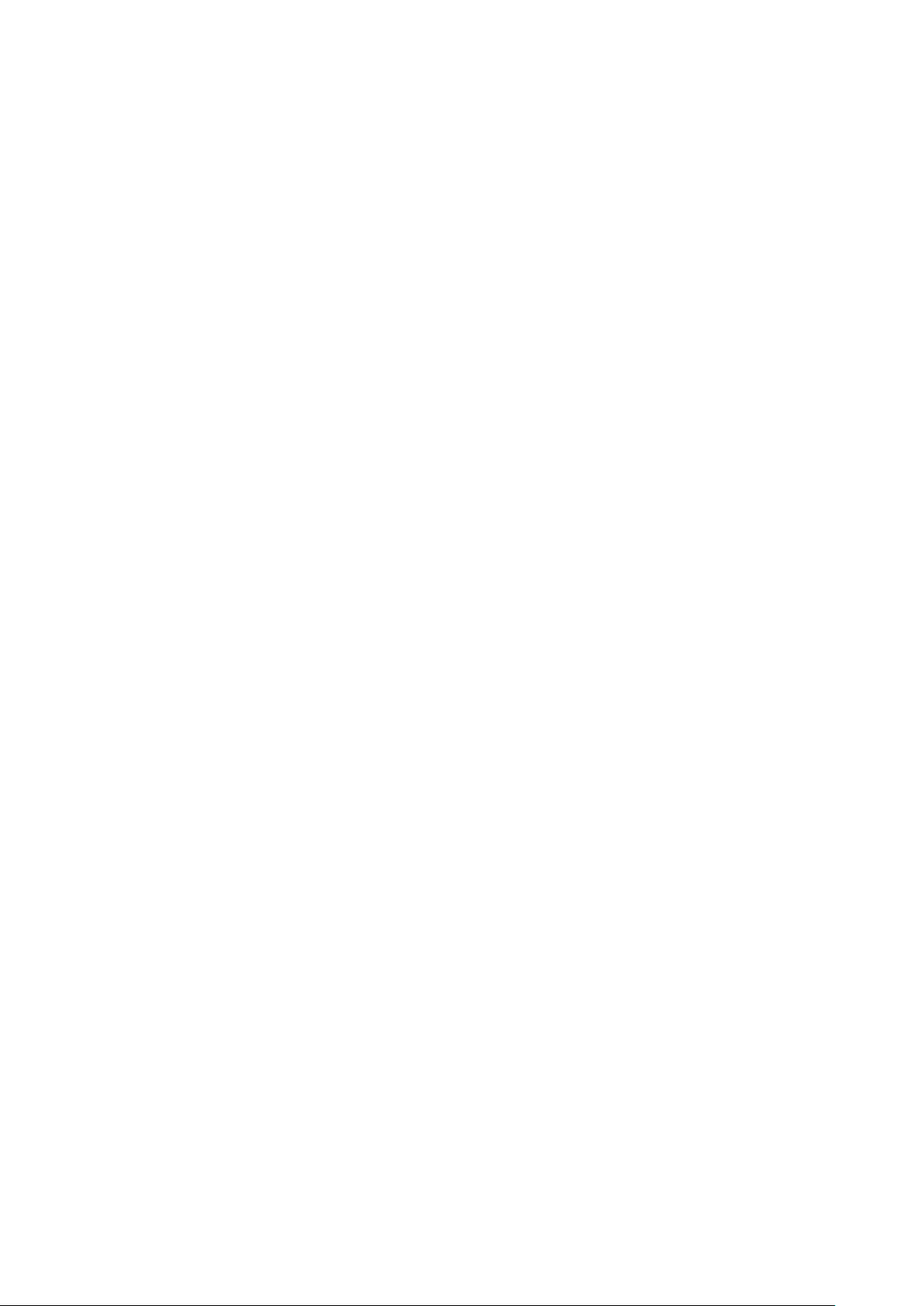
Récupérer des chaînes supprimées
Récupérez des chaînes supprimées. Les chaînes supprimées s'affichent en gris dans la liste Tout. De plus, l'option
Ajouter est disponible seulement pour les chaînes supprimées.
À l'écran, appuyez sur la touche TOOLS. Sélectionnez une Catégorie, puis Tout.
1.
Dans la liste Tout, sélectionnez les chaînes que vous souhaitez récupérer. Désélectionnez les chaînes en les
2.
choisissant à nouveau.
Sélectionnez la touche { du panneau de configuration virtuel ou appuyez sur la touche { de la
3.
télécommande standard. La ou les chaînes sélectionnées seront ajoutées.
Verrouill. émissions
Menu à l'écran > Diffusion > Verrouill. émissions
La fonction Verrouill. émissions vous permet de bloquer les émissions selon leur classement. Cette fonction est
utile pour contrôler les émissions que vos enfants regardent. Cette fonction ne s'applique pas aux émissions
provenant de sources externes (lecteur DVD, clé USB par exemple).
Pour regarder les émissions bloquées, il faut entrer le NIP.
La fonction Verrouill. émissions n'est disponible qu'en mode téléviseur.
Bloquer des émissions en fonction d'un système de classification
Pour bloquer une partie du contenu, sélectionnez la catégorie de classement à bloquer. Toutes les émissions
classées dans cette catégorie et dans les catégories supérieures sont bloquées; pour y accéder, il faut entrer le
NIP. Pour débloquer une catégorie, sélectionnez le cadenas. Pour débloquer toutes les catégories d'une rangée,
sélectionnez le verrou sous ALL.
Catégories à gauche:
●
TV-Y: jeunes enfants
●
TV-Y7: enfants de 7 ans et plus
●
TV-G: grand public
●
TV-PG: surveillance parentale
●
TV-14: téléspectateurs de 14 ans et plus
●
TV-MA: adultes
Catégories en haut:
●
ALL: blocage de tous les classements télé.
●
FV: fantastique et violence
●
V: violence
●
S: sexualité
●
L: langage adulte
●
D: dialogues à caractère sexuel

Blocage d'émissions selon la Classement films (MPAA)
Vous pouvez bloquer des films en fonction de leur classement MPAA. Cela s'applique à tous les contenus faisant
l'objet d'un classement aux États-Unis.
Classement MPAA:
« La Motion Picture Association of America (MPAA) a établi un système de classification qui fournit aux parents ou
adultes exerçant une surveillance des renseignements sur les films convenant aux enfants. »
Sélectionnez le cadenas situé à côté de la catégorie à bloquer; les catégories supérieures sont également bloquées
automatiquement. Pour débloquer une catégorie, sélectionnez le cadenas.
●
V: grand public (aucune restriction).
●
PG: surveillance parentale recommandée.
●
PG-13: supervision des parents fortement recommandée.
●
R: réservé. Les enfants de moins de 17 ans devraient être accompagnés d’un adulte.
●
NC-17: non recommandé aux enfants de moins de 17 ans.
●
X: adultes seulement.
●
NR: non classé.
Blocage d'émissions selon le classement anglais canadien
Vous pouvez bloquer des émissions en fonction de leur classification en anglais canadien. Cette option s'applique à
toutes les émissions diffusées sur les chaînes en anglais canadien.
Sélectionnez le cadenas situé à côté de la catégorie à bloquer; les catégories supérieures sont également bloquées
automatiquement. Pour débloquer une catégorie, sélectionnez le cadenas.
●
C: émissions destinées aux enfants de moins de 8 ans
●
C8+: émissions convenant généralement aux enfants de 8 ans et plus, sans surveillance
●
V: émissions grand public convenant à tous les auditoires.
●
PG: surveillance parentale
●
14+: émissions dont la teneur peut ne pas convenir, en tout ou en partie, aux enfants de moins de 14 ans
●
18+: émissions pour adultes
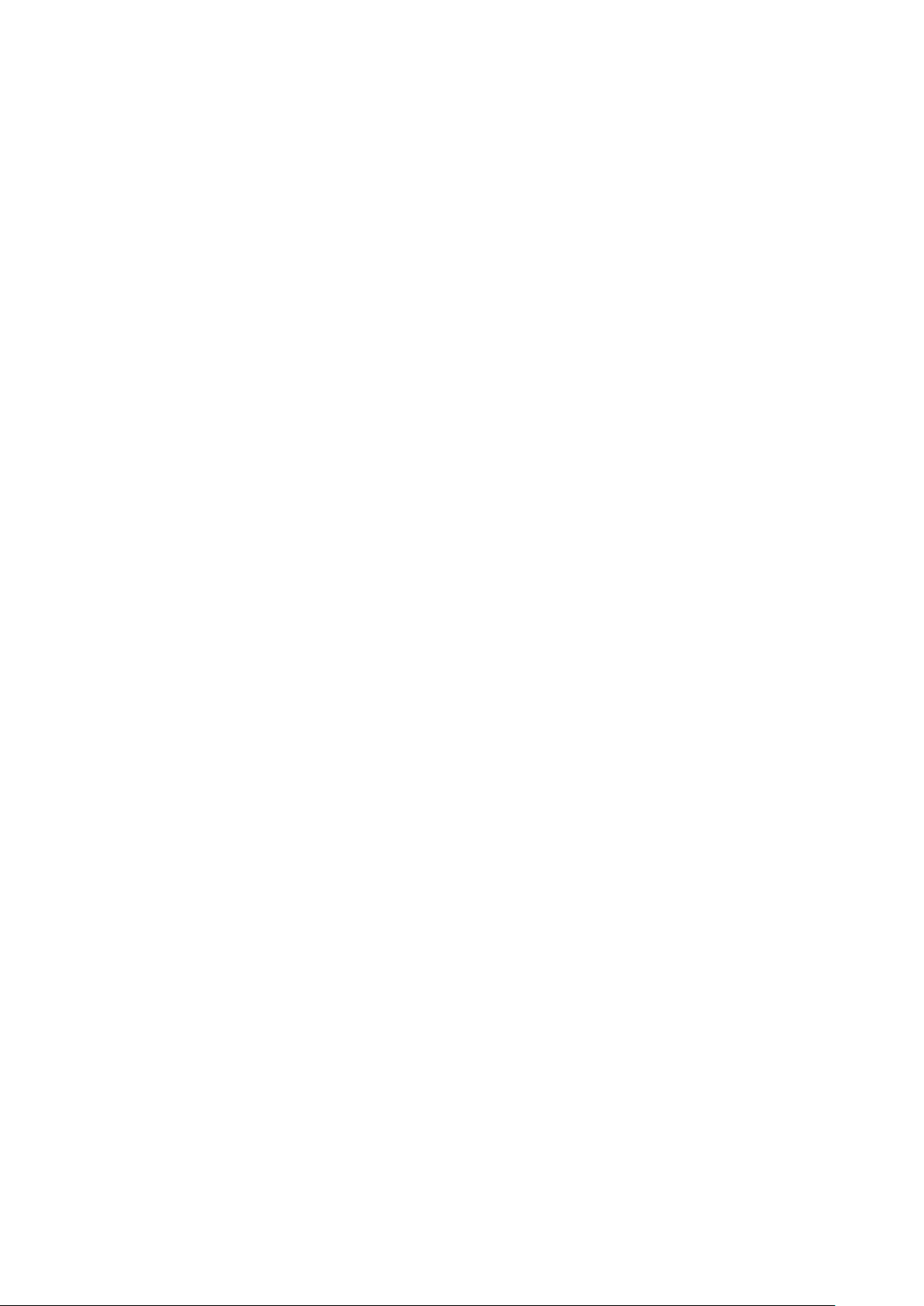
Blocage d'émissions selon le classement en français canadien
Vous pouvez bloquer des émissions en fonction de leur classification en français canadien. Cette option s'applique
à toutes les émissions diffusées sur les chaînes en français canadien.
Sélectionnez le cadenas situé à côté de la catégorie à bloquer; les catégories supérieures sont également bloquées
automatiquement. Pour débloquer une catégorie, sélectionnez le cadenas.
V: général
8 ans+: émissions convenant généralement aux enfants de 8 ans et plus, sans surveillance
13 ans+: émissions pouvant ne pas convenir aux enfants de moins de 13 ans
16 ans+: émissions pouvant ne pas convenir aux enfants de moins de 16 ans
18 ans+: émissions pour adultes
Blocage d'émissions selon la Catég. américaine téléchargeable
Vous pouvez bloquer des émissions en fonction de la Catég. américaine téléchargeable. Ce système de
classification s'applique aux émissions diffusées sur les chaînes numériques américaines.
L'information relative au contrôle parental est automatiquement téléchargée pendant le visionnement de chaînes
numériques. Le téléchargement peut durer plusieurs secondes. Si l’information n’est pas accessible à partir de la
station de radiotélévision, le menu Catég. américaine téléchargeable est désactivé.
Les niveaux de contrôle parental diffèrent selon la station de radiodiffusion; le nom du menu par défaut et le nom
de la catégorie américaine téléchargeable varie selon les données téléchargées.
Même si vous réglez l’affichage à l’écran dans une autre langue, le menu Catég. américaine téléchargeable s’affiche
en anglais seulement.
Sélectionnez le cadenas situé à côté de la catégorie à bloquer; les catégories supérieures sont également bloquées
automatiquement. Pour débloquer une catégorie, sélectionnez le cadenas.
Regarder des émissions bloquées ou dont l'accès est restreint
Pour visionner une émission bloquée, vous devez saisir le NIP.
L'écran devient blanc lorsqu'une émission ou un film, dont l'accès est restreint, est bloqué par l'option Verrouill.
émissions. Pour débloquer l'émission, vous devez saisir le NIP à l'aide de la télécommande lorsqu'un message vous le
demande.
Renommer les chaînes analogiques
Sélectionnez une chaîne que vous souhaitez renommer à l' écran Modifier la chaîne, appuyez sur la touche TOOLS,
puis sélectionnez Renomm. chaînes dans la liste.
Vous pouvez maintenant renommer la chaîne sélectionnée. Le nouveau nom peut contenir jusqu'à 5 caractères.

Chaînes favorites
Menu à l'écran > Diffusion > Modif. favoris
Ess. maint.
Diffusion
Prog. auto
Antenne Câble
Liste des chaînes
Guide
Gestionnaire progr.
Modifier la chaîne
Modif. favoris
"
L'image affichée peut varier selon le modèle.
Vous pouvez assigner comme chaînes favorites les chaînes que vous regardez souvent. Les chaînes assignées en
tant que chaînes favorites sont affichées accompagnées du symbole à l'écran Modifier la chaîne et à ceux des
listes de chaînes. Vous pouvez créer jusqu'à 5 listes de chaînes favorites. Vous pouvez également renommer et
modifier les listes de chaînes favorites.
À l'écran Modifier la chaîne, sélectionnez la touche TOOLS du panneau de la télécommande virtuelle pour accéder
aux options suivantes:
●
Antenne: permet de choisir le mode Câble ou le mode Hertzien.
●
Modifier la chaîne: vous permet de gérer les chaînes enregistrées sur le téléviseur. Pour de plus amples
renseignements, consultez la section "Gestion des chaînes".
●
Information: permet d'afficher de l'information détaillée sur l'émission en cours.
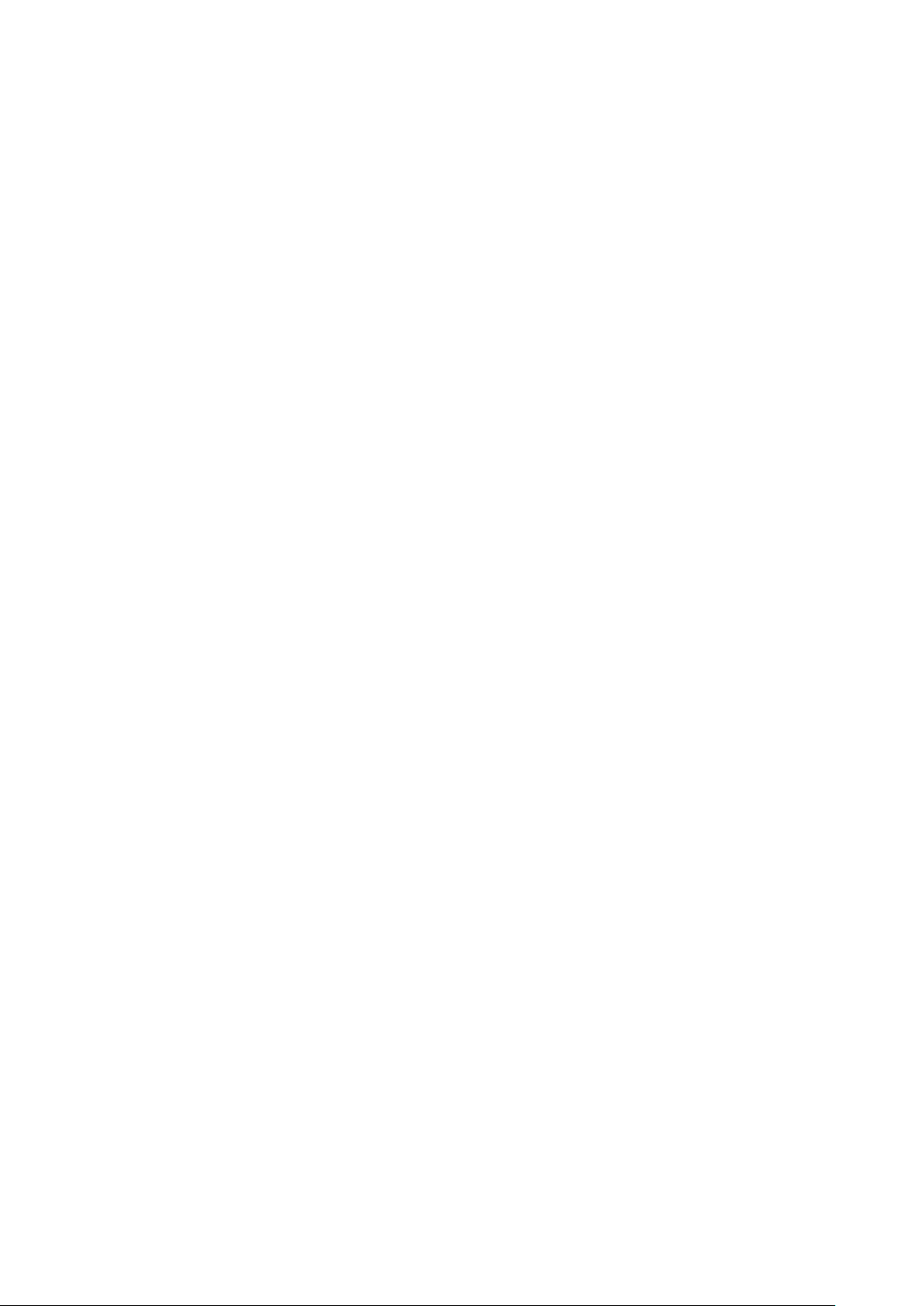
Ajouter des chaînes favorites
Ajouter une chaîne à une liste de chaînes favorites.
Téléviseurs à écran à plasma, modèle 5500, téléviseurs à DEL, modèle 6400 et versions supérieures
Sélectionnez la touche a du panneau de configuration virtuel pour afficher la liste des chaînes, puis
1.
sélectionnez-y celles que vous désirez ajouter. Cependant, la touche a est disponible seulement lorsque
l'option Regardé récemment ou la liste des chaînes Les plus visionnées comprend au moins une chaîne.
Appuyez sur la touche b pour afficher une liste des chaînes favorites, puis sur la touche { pour ajouter les
2.
chaînes sélectionnées.
Téléviseurs à DEL de série 5500 ou 6300
Appuyez sur la touche a pour afficher la liste des chaînes contenant celles que vous souhaitez ajouter
1.
et ensuite sélectionnez ces dernières. Cependant, la touche a est disponible seulement lorsque l'option
Regardé récemment ou la liste des chaînes Les plus visionnées comprend au moins une chaîne.
Appuyez sur la touche b pour afficher une liste des chaînes favorites, puis sur la touche { pour ajouter les
2.
chaînes sélectionnées.
Supprimer des chaînes favorites
Supprimer des chaînes d'une liste de chaînes favorites.
Téléviseurs à écran à plasma, modèle 5500, téléviseurs à DEL, modèle 6400 et versions supérieures
Sélectionnez la touche b du panneau de configuration virtuel pour afficher une liste des chaînes favorites,
1.
puis sélectionnez-y celles que vous désirez retirer.
Sélectionnez la touche { du panneau de configuration virtuel pour retirer des chaînes de la liste.
2.
Téléviseurs à DEL de série 5500 ou 6300
Appuyez sur la touche b pour afficher une liste des chaînes favorites, puis sélectionnez les chaînes que vous
1.
souhaitez supprimer.
Appuyez sur la touche { pour supprimer les chaînes de la liste.
2.

Modifier une liste de chaînes favorites
Modifier l'ordre des chaînes dans une liste de chaînes favorites.
Téléviseurs à écran à plasma, modèle 5500, téléviseurs à DEL, modèle 6400 et versions supérieures
Sélectionnez la touche b du panneau de configuration virtuel pour afficher une liste des chaînes favorites,
1.
puis sélectionnez-y celles que vous désirez déplacer.
Sélectionnez la touche a du panneau de configuration virtuel pour modifier la position de la chaîne
2.
sélectionnée. Appuyez sur le pavé tactile pour terminer.
Téléviseurs à DEL de série 5500 ou 6300
Appuyez sur la touche b pour afficher une liste des chaînes favorites, puis sélectionnez la chaîne que vous
1.
souhaitez déplacer.
Appuyez sur la touche a pour modifier la position de la chaîne sélectionnée. Appuyez sur la touche E pour
2.
terminer.
Renommer une liste de chaînes favorites
Renommez un liste de chaînes favorites existante.
Sélectionnez la touche TOOLS du panneau de la télécommande virtuelle ou de la télécommande standard
1.
pour afficher la liste. Sélectionnez l'option Renommer les favoris dans la liste.
Renommez la liste dans la fenêtre contextuelle. Le nouveau nom peut contenir jusqu'à 20 caractères.
2.
Copier une liste de chaînes favorites
Copiez les chaînes d'une liste de chaînes favorites à une autre.
Sélectionnez la touche b du panneau de configuration virtuel ou sur la touche b de la télécommande pour
1.
afficher une liste des chaînes favorites, puis sélectionnez celles que vous désirez copier.
Sélectionnez la touche TOOLS du panneau de la télécommande virtuelle ou de la télécommande standard
2.
pour afficher la liste. Sélectionnez Copier dans Favoris à partir de la liste puis sélectionnez la ou les listes
de chaînes favorites vers lesquelles vous voulez copier la sélection. Cette opération copie les chaînes
sélectionnées vers la ou les listes de chaînes favorites sélectionnées.

Configuration du réseau
Lorsque vous connectez le téléviseur à un réseau, vous pouvez accéder à des services en ligne notamment Smart
Hub et les mises à jour des logiciels.
Réseau câblé
Il existe trois façons de connecter le téléviseur à un réseau local (LAN).
●
Modem externe
①
●
Routeur IP + ② Modem externe
●
Prise LAN murale
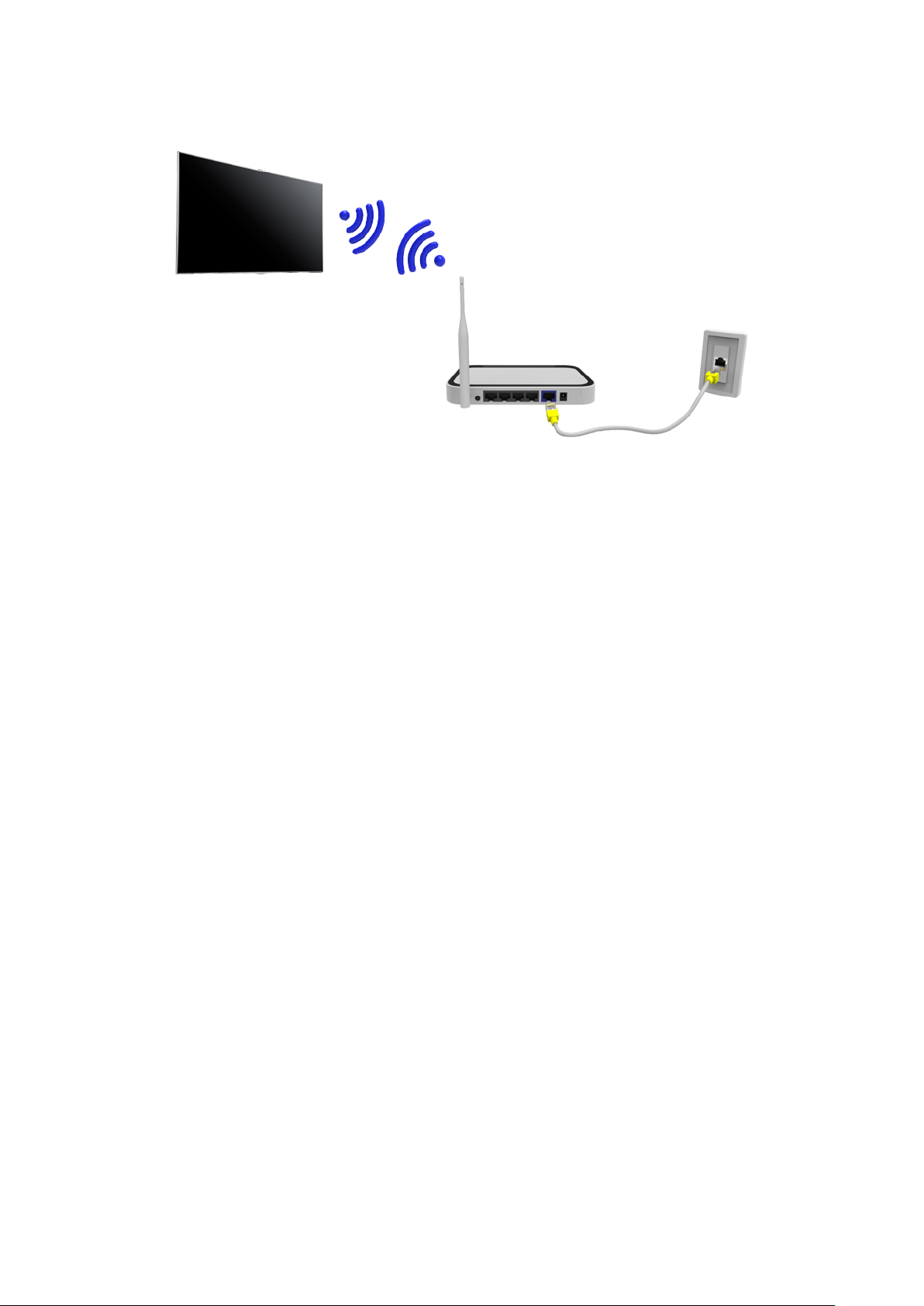
Réseau sans fil
Branchez le téléviseur à Internet en utilisant un router ou un modem standard.
Précautions relatives au réseau sans fil
●
Ce téléviseur prend en charge les protocoles de communication IEEE 802.11a/b/g/n. Samsung recommande
l’utilisation du protocole IEEE 802.11n. Si vous visionnez une vidéo par l’intermédiaire d’une connexion
réseau, la lecture pourrait être altérée.
●
Pour utiliser un réseau sans fil, le téléviseur doit être connecté à un routeur ou un modem sans fil. Si le
routeur sans fil est compatible avec le protocole DHCP, le téléviseur peut utiliser une adresse IP statique ou
DHCP pour établir la connexion au réseau sans fil.
●
Pour le routeur sans fil, sélectionnez une chaîne actuellement inutilisée. Si cette chaîne est utilisée par un
autre appareil, il y aura des interférences et/ou la communication échouera.
●
La plupart des réseaux sans fil sont équipés d’un système de sécurité optionnel. Pour mettre en service le
système de sécurité d'un réseau sans fil, vous devez créer une clé de sécurité à l'aide de caractères et de
chiffres. Cette clé de sécurité est ensuite nécessaire au branchement du réseau sans fil.
Protocoles de sécurité du réseau
Ce téléviseur ne prend en charge que les protocoles de sécurité des réseaux sans fil suivants et il ne peut connecter
des routers sans fil non-certifiés:
●
Modes d'authentification: WEP, WPAPSK, WPA2PSK
●
Types de cryptage: WEP, TKIP, AES
Si le mode 802.11n à débit élevé pur (Greenfield) est sélectionné et que le type de chiffrement est réglé à WEP ou
TKIP pour votre routeur sans fil, les téléviseurs Samsung ne reconnaîtront pas la connexion conformément aux
nouvelles spécifications de certification de produits sans fil.
Si le routeur sans fil prend en charge WPS (Configuration Wi-Fi protégée), vous pouvez vous connecter au réseau
à l’aide de la configuration par touches (PBC) ou d’un NIP (numéro d’identification personnel). WPS configurera
automatiquement les paramètres des clés SSID et WPA.

Configuration du réseau câblé
Menu à l'écran > Réseau > Paramètres réseau
Réseau
État du réseau
Paramètres réseau
Wi-Fi Direct
Paramètres AllShare
Nom de l'appareil [TV]Samsung LE...
"
L'image affichée peut varier selon le modèle.
Ess. maint.
Configuration automatique d'un réseau câblé
La connexion réseau de votre téléviseur est automatiquement configurée lorsque vous reliez votre téléviseur à un
réseau qui prend en charge le protocole DHCP.
Passez de Type de réseau à Câble puis sélectionnez Connexion.
1.
Le téléviseur tente de se connecter au réseau. Une fois la connexion établie, un message de confirmation
2.
s'affiche. Sélectionnez OK pour poursuivre. En cas d'échec, essayez à nouveau ou établissez la connexion
manuellement.
Configuration manuelle d'un réseau câblé
Si le réseau nécessite une adresse réseau statique, saisissez manuellement l’adresse IP, le masque de sous-réseau, la
passerelle et le DNS pour vous connecter au réseau. Pour connaître ces valeurs, veuillez communiquer avec votre
fournisseur d’accès Internet. Reportez-vous à la section "Adresses IP dynamiques ou adresses IP statiques" pour de
plus amples renseignements.
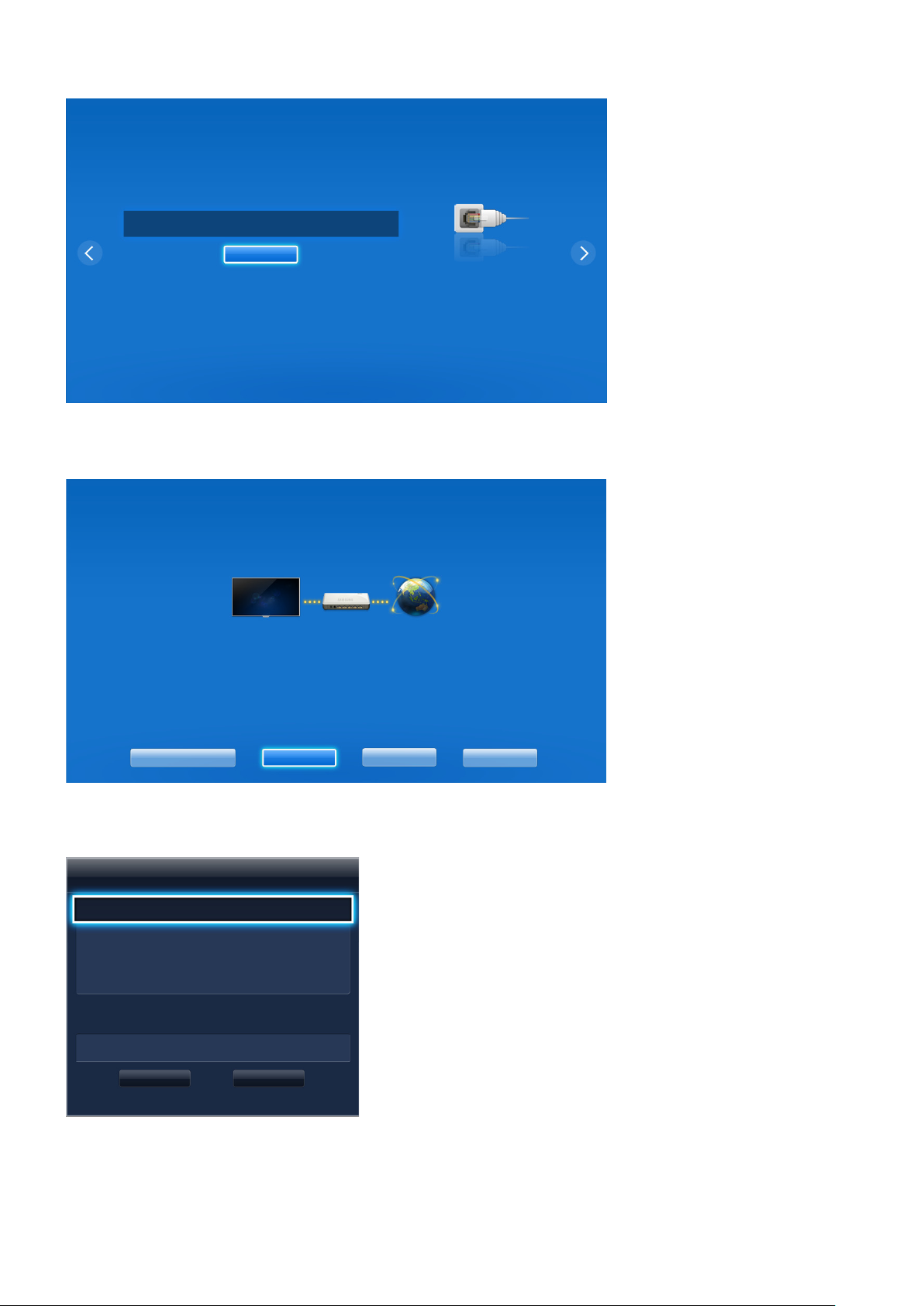
Passez de Type de réseau à Câble puis sélectionnez Connexion.
1.
Paramètres réseau
Sélectionnez le type de réseau
Type de réseau Câble
Connexion
Brancher un câble réseau à
l’arrière de votre TV.
Sélectionnez Arrêter lorsque le téléviseur tente de se connecter au réseau. Une fois la connexion réseau
2.
interrompue, sélectionnez Param. IP.
Paramètres réseau
Vérification de la connexion annulée.
Test de connexion au réseau câblé arrêté.
Changer réseau Param. IP Réessayer Fermer
À l' écran Param. IP, réglez Param. IP à Entrer manuellement, saisissez Adresse IP, Masque s.-réseau,
3.
Passerelle, et les valeurs Serveur DNS, puis sélectionnez OK.
Param. IP
Param. IP Entrer manuellement
Adresse IP 0.0.0.0
Masque s.-réseau 0.0.0.0
Passerelle 0.0.0.0
Param. DNS Entrer manuellement
Serveur DNS 0.0.0.0
OK Annuler
Le téléviseur tente à nouveau de se connecter au réseau à l'aide des paramètres spécifiés. Une fois la
4.
connexion établie, un message de confirmation s'affiche. Sélectionnez OK pour poursuivre.
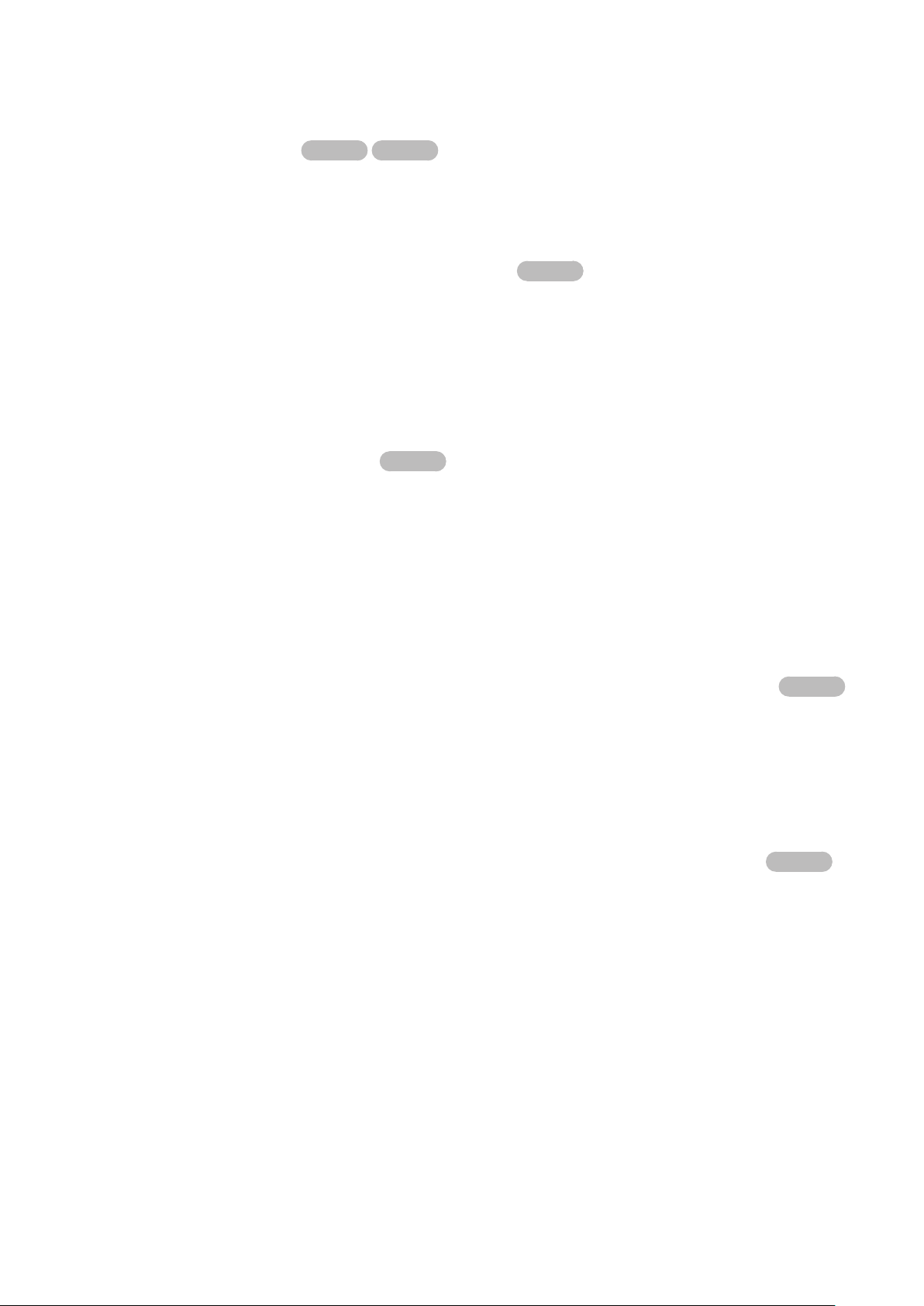
Échec de la connexion au réseau câblé
Aucun câble réseau détecté
Vérifiez que le câble réseau est branché. Si c’est le cas, vérifiez que le routeur est sous tension. Si c'est le cas,
éteignez-le et rallumez-le.
Échec de la configuration automatique de l’adresse IP
Effectuez la procédure suivante ou configurez manuellement l'adresse IP dans Param. IP.
Veillez à ce que le serveur DHSCP soit activé sur le routeur et réinitialisez le routeur.
1.
Si la configuration ne fonctionne toujours pas, communiquez avec votre fournisseur Internet pour en savoir
2.
davantage.
Impossible de se connecter au réseau
Essayez les solutions suivantes:
Vérifiez les paramètres Param. IP.
1.
Assurez-vous que le serveur DHCP est activé sur le routeur puis débranchez et rebranchez ce dernier.
2.
Si la configuration ne fonctionne toujours pas, communiquez avec votre fournisseur Internet pour en savoir
3.
davantage.
Ess. maint. Ess. maint.
Ess. maint.
Ess. maint.
La connexion au réseau local a été établie, mais impossible de se connecter à Internet
Vérifiez que le câble LAN Internet est branché au port LAN externe du routeur.
1.
Vérifiez les paramètres DNS dans Param. IP.
2.
Si le problème persiste, communiquez avec votre fournisseur Internet.
3.
La configuration du réseau est terminée, mais impossible de se connecter à Internet
Si le problème persiste, communiquez avec votre fournisseur Internet.
Ess. maint.
Ess. maint.

Configuration du réseau sans fil
Menu à l'écran > Réseau > Paramètres réseau
Réseau
État du réseau
Paramètres réseau
Wi-Fi Direct
Paramètres AllShare
Nom de l'appareil [TV]Samsung LE...
"
L'image affichée peut varier selon le modèle.
Configuration automatique d'un réseau sans fil
Connectez le téléviseur à Internet à l'aide d'un routeur sans fil. Vérifiez le SSID et les paramètres de la clé de
sécurité du routeur sans fil avant de tenter de connecter le téléviseur. Vous pouvez trouver la clé de sécurité sur
l'écran de configuration du routeur sans fil.
Le réglage de Type de réseau à Sans fil affiche automatiquement une liste des réseaux sans fil disponibles.
1.
Sélectionnez le réseau (SSID) auquel vous souhaitez vous connecter. Si le routeur sans fil souhaité ne figure
2.
pas dans la liste, sélectionnez Ajouter réseau et saisissez manuellement le nom du réseau.
Entrez le code de sécurité et sélectionnez Fait. Si la fonction sécurité n'est pas activée sur le réseau
3.
sélectionné, le télévisEur tentera immédiatement une connexion.
Le téléviseur tente de se connecter au réseau. Une fois la connexion établie, un message de confirmation
4.
s'affiche. Sélectionnez OK pour poursuivre. En cas d'échec, essayez à nouveau ou établissez la connexion
manuellement.
